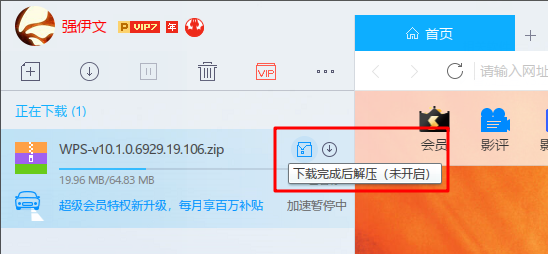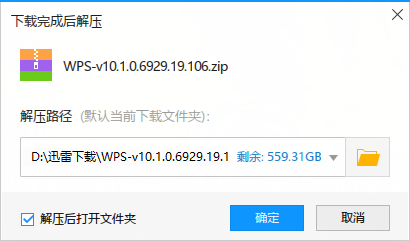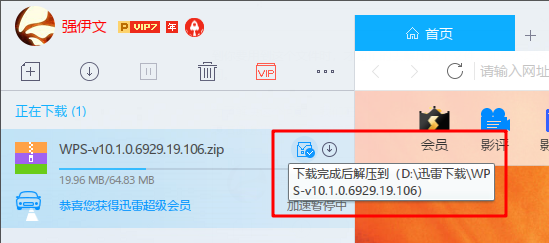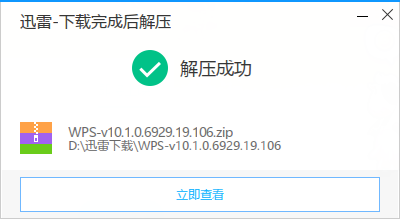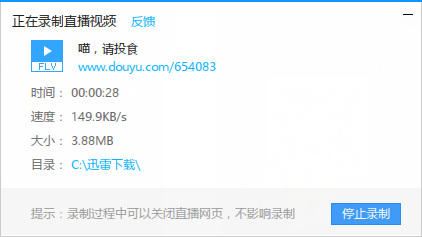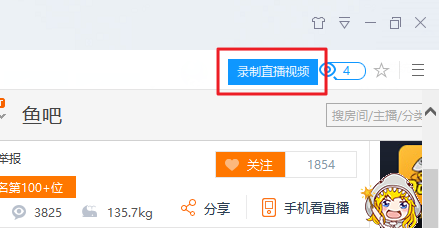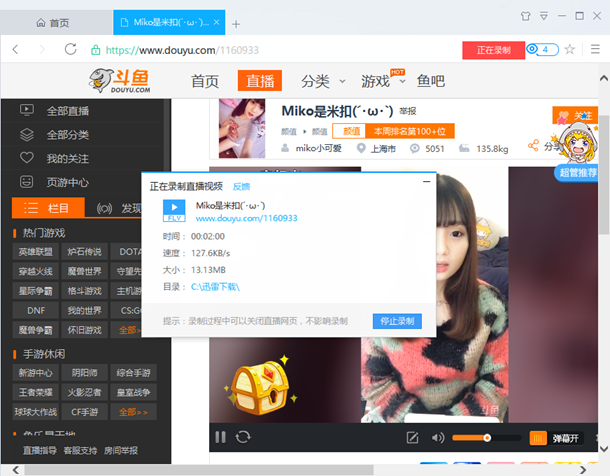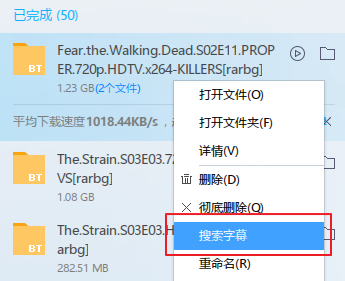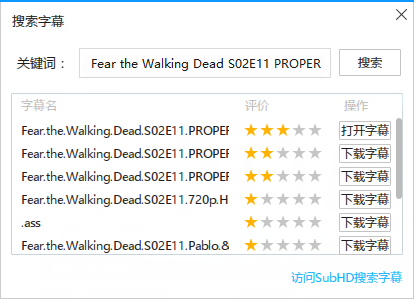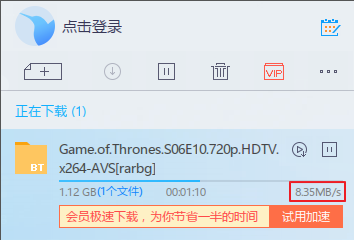不知道从什么时候开始,“水友”这个词就成了网络直播爱好者的代名词。当下网络直播如此的火热,在迅雷的“雷友”群体当中,肯定也有不少人同时也是“水友”吧?
现在,迅雷9为“水友”们推出了“录制直播视频”功能(目前仅支持“斗鱼TV、熊猫TV”,未来会支持更多直播)!它可以把你喜爱主播的直播视频,录制成视频文件,存到你电脑的硬盘里。而且可不是采用录屏那么山寨的方法哟!
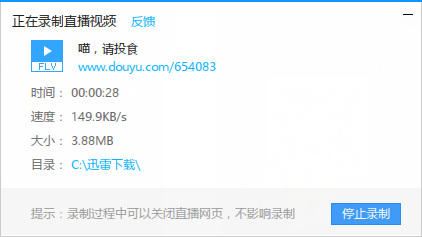
那么“录制直播视频”这个功能有哪些用途呢?
- 当您喜欢的美女主播开播时,又有一场精彩的比赛直播即将开始,您一心难以二用。有了“录制直播视频”功能,您可以专心的跟美女互动,将比赛直播录制下来,有空再看。
- 当您正在工作时,一场您很感兴趣的发布会开始直播了。有了“录制直播视频”功能,您可以把发布会全过程录制下来,休息时再看。录制过程中不会发出任何声音干扰您的工作。
- 当您正在观看某个对您来说意义重大的直播时,有了“录制直播视频”功能,您可以“边看边录”,即使直播结束,您也可以随时回顾直播中的任何时间点。
- 如果您是游戏爱好者,您可以把大神级玩家的游戏直播录制下来,剪辑出精彩的击杀合集,或是学习大神的打法。
- 如果您自己就是主播,您可以将自己的直播视频录制下来,上传到优酷、土豆、腾讯视频等网站。分享给没有及时收看直播的粉丝。
- 我们还推出了“预约录制”功能,让您可以提前设置开始录制的时间点。即使您不在电脑旁,也不用担心错过重要的直播内容。
下面介绍一下“录制直播视频”的使用方法:
1、使用迅雷9.0.18及以上版本,在右侧浏览器区域中打开直播页面。在检测到页面中含有可以录制的直播视频时,地址栏右侧就会出现“录制直播视频”按钮。
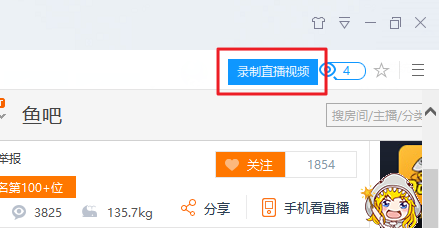
2、点击“录制直播视频”按钮,经过短暂的准备录制工作后,就会弹出“正在录制直播视频”面板。在此面板中可以查看录制时长,录制直播视频时消耗的网速,以及当前录制的视频文件大小。
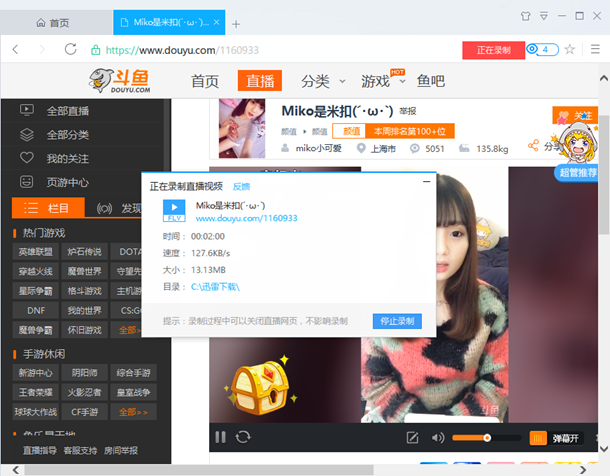
3、在录制过程中,可以点击“目录”旁的存储位置,就会打开录制视频文件所在的文件夹,并自动选中正在录制中的视频文件。此时打开视频文件就可以播放已经录制的内容了,不影响录制。

“预约录制”使用方法:
1、点击“录制直播视频”按钮右侧的下箭头,再点击“预约录制”按钮。

2、在打开的“预约录制设置”面板中,设置开始录制时间。如果您需要指定结束录制的时间,请勾选“结束录制时间”左侧的复选框。设置完毕后,点击“开始预约”按钮即可。

注意事项:
- “录制直播视频”功能并非采用录屏的方式实现,因此录制过程中可以关闭直播页面,不影响录制。
- 如果已经打开直播页,但是没有出现“录制直播视频”按钮。可能是因为“录制直播视频”功能还没来得及加载,请稍等十几秒后重新打开直播页。
- 录制直播视频过程中,速度的快慢取决于主播端传出视频的“码率、分辨率、帧率”共同影响。
- 如果录制直播视频过程中速度波动较大,这不是“录制直播视频”功能出了问题,很有可能是主播的网络不稳定。
- 录制视频文件的保存目录是你当前迅雷默认的下载目录。
- 使用过程中遇到的其它问题请在本文的评论中反馈,谢谢!